
MyComputerManager(快捷方式删除软件)
v1.03 免费版- 介绍说明
- 下载地址
- 精品推荐
- 相关软件
- 网友评论
MyComputerManager可以将“此电脑”界面的其他软件快捷方式删除,避免自己错误打开软件,一些软件安装到电脑以后会在此电脑界面显示快捷入口,也就是C盘D盘的位置会显示该软件的快捷方式,如果你无法通过右键删除就可以使用这款软件关闭该位置的快捷方式,启动MyComputerManager就可以自动读取显示的其他软件快捷方式,点击关闭按钮,重启资源管理器就发现之前的软件快捷方式已经消失了,也支持重新添加功能,可以将其他软件的快捷方式重新添加到此电脑界面显示快捷方式!
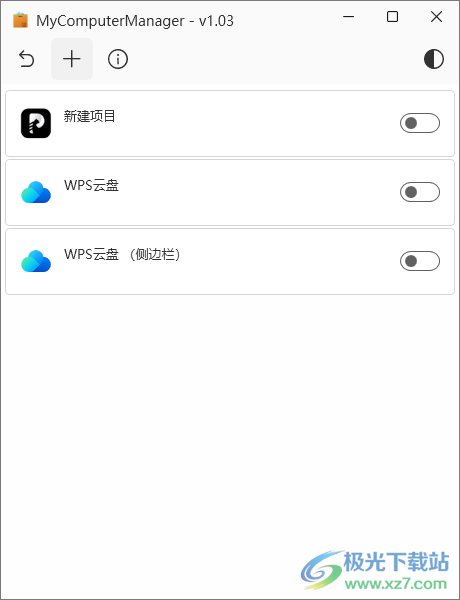
软件功能
1、MyComputerManager提供快捷方式删除功能,可以禁止其他软件在此电脑显示快捷方式
2、百度网盘、wps网盘、腾讯视频等软件都会在此电脑区域显示快捷方式
3、不需要的快捷方式就可以直接删除,避免打开C盘D盘的时候错误点击
4、很多快捷方式都是可以右键直接删除的,如果无法删除就在MyComputerManager软件删除
5、支持新建项目,可以将本地的软件通过MyComputerManager添加到此电脑界面
软件特色
1、MyComputerManager会自动读取当前电脑已经出现的快捷方式
2、在软件界面点击关闭按钮,重启win资源管理器就可以完成关闭
3、也可以重新打开,操作都是非常简单的,轻松帮助用户删除此电脑的软件图标
4、支持注册表项设置,读取注册表和修改HKCU键下的条目一般不需要管理员权限;修改HKLM键下的条目需要管理员权限。
使用方法
1、启动MyComputerManager发现软件界面显示WPS云盘的快捷方式,可以点击右侧的关闭按钮
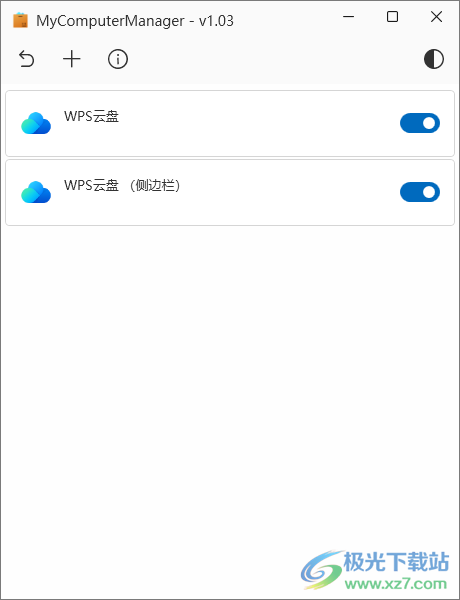
2、如图所示,在此电脑界面显示WPS的云盘快捷方式,如果你不能直接删除就通过这款软件关闭
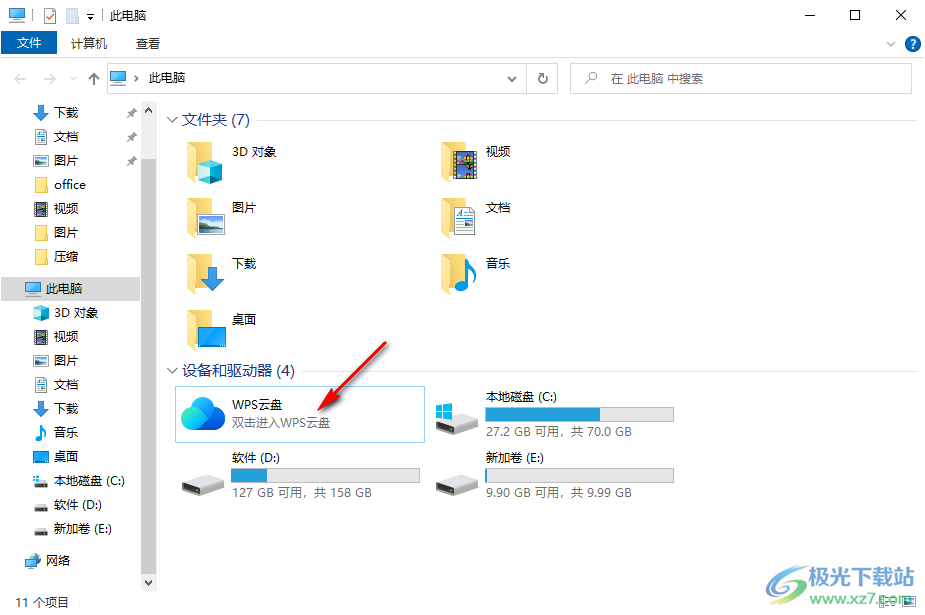
3、也可以添加新的软件到该位置显示,小编随便添加一个
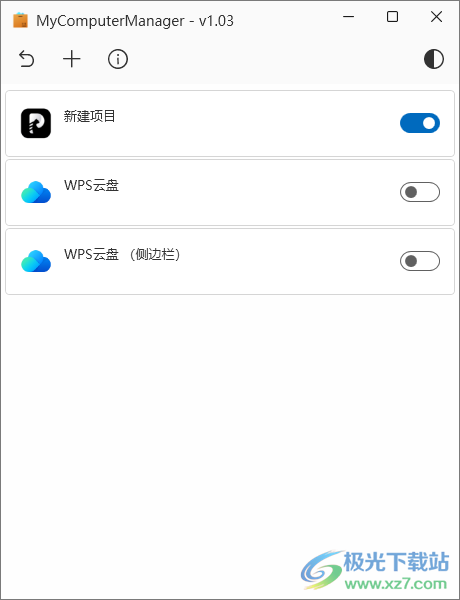
4、这里是新建项目的界面,可以将自己需要快速打开的软件添加此电脑界面
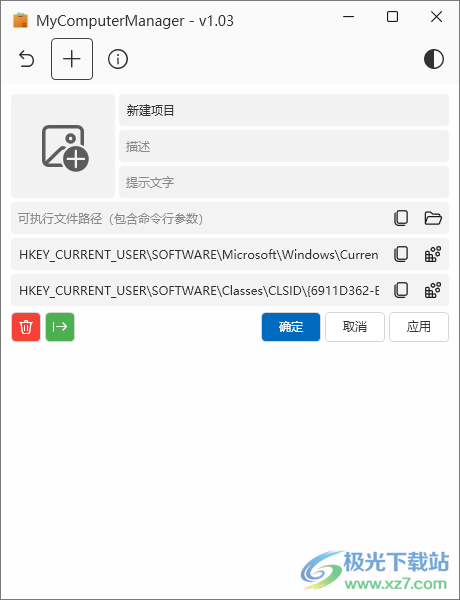
5、关闭不需要的WPS云盘,在任务管理器重新启动资源管理器
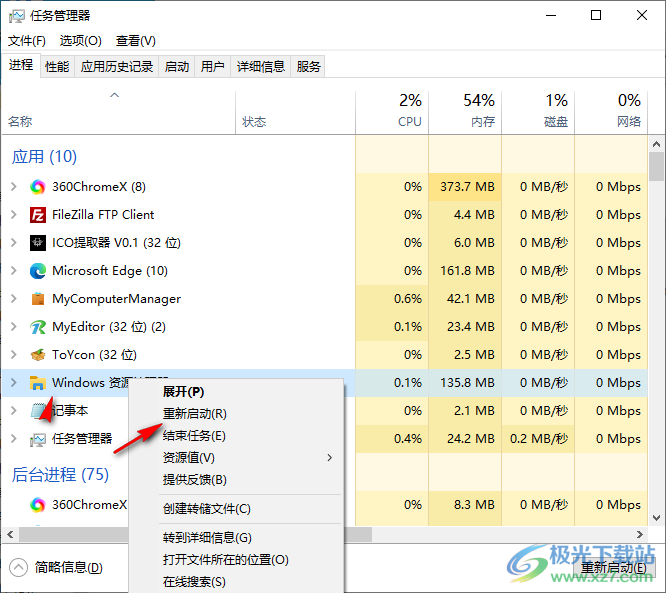
6、如图所示,该位置的WPS云盘已经删除,并且添加了小编创建新建项目内容

7、使用还是非常简单的,可以轻松删除此电脑区域附加的各种软件快捷方式
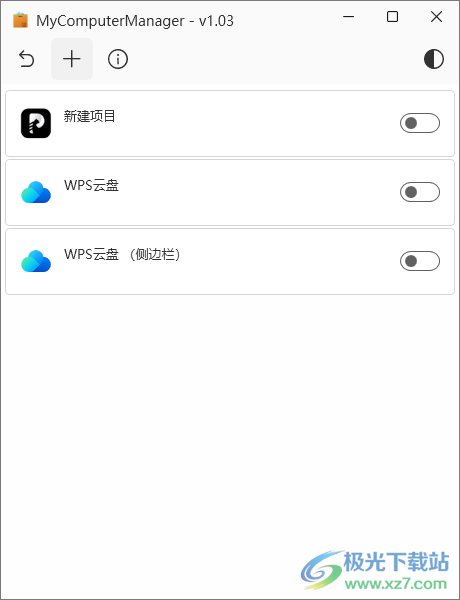
下载地址
- Pc版
MyComputerManager(快捷方式删除软件) v1.03 免费版
本类排名
本类推荐
装机必备
换一批- 聊天
- qq电脑版
- 微信电脑版
- yy语音
- skype
- 视频
- 腾讯视频
- 爱奇艺
- 优酷视频
- 芒果tv
- 剪辑
- 爱剪辑
- 剪映
- 会声会影
- adobe premiere
- 音乐
- qq音乐
- 网易云音乐
- 酷狗音乐
- 酷我音乐
- 浏览器
- 360浏览器
- 谷歌浏览器
- 火狐浏览器
- ie浏览器
- 办公
- 钉钉
- 企业微信
- wps
- office
- 输入法
- 搜狗输入法
- qq输入法
- 五笔输入法
- 讯飞输入法
- 压缩
- 360压缩
- winrar
- winzip
- 7z解压软件
- 翻译
- 谷歌翻译
- 百度翻译
- 金山翻译
- 英译汉软件
- 杀毒
- 360杀毒
- 360安全卫士
- 火绒软件
- 腾讯电脑管家
- p图
- 美图秀秀
- photoshop
- 光影魔术手
- lightroom
- 编程
- python
- c语言软件
- java开发工具
- vc6.0
- 网盘
- 百度网盘
- 阿里云盘
- 115网盘
- 天翼云盘
- 下载
- 迅雷
- qq旋风
- 电驴
- utorrent
- 证券
- 华泰证券
- 广发证券
- 方正证券
- 西南证券
- 邮箱
- qq邮箱
- outlook
- 阿里邮箱
- icloud
- 驱动
- 驱动精灵
- 驱动人生
- 网卡驱动
- 打印机驱动
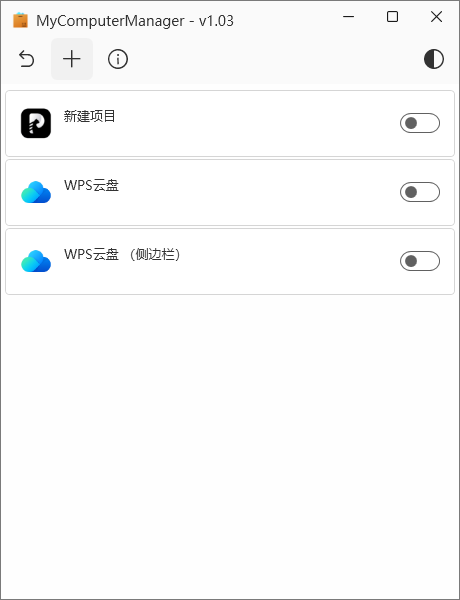






































网友评论